人気のiPhone SE / 6 / 7 / 8など、iPhone X以前のモデルを使用しているiPhoneユーザーにとって、指紋認証は非常に重要です。指紋認証を利用し、iOSデバイスのロックを解除したり、支払いを確認したりすることができます。
しかし、iPhoneで指紋認証ができない場合、慌てる必要はありません。「このiPhoneでTouch IDをアクティベートできません。」というメッセージを表示する、指紋認証に問題が発生した場合、以下の方法を試してください。
指紋認証を対応している機種
解決策を試す前に、まずはお持ちのiPhoneが対応しているのか確認しましょう。
- iPhone SE/SE 2(2020年版)
- iPhone 5s
- iPhone 6/6 Plus
- iPhone 7/7 Plus
- iPhone 8/8 Plus
指紋認証が反応しないエラーを修正する根本解決策
タッチセンサーを交換したことがない限り、ソフトウェアの問題の可能性が高いです。この場合、iOS修復ツールが最高の選択です。ここでは、iOSの問題を修正する優れたツールであるiMyFone Fixppoをお勧めします。
- プロの技術でiOSを修正し、100%の成功率で指紋認証が反応しないエラーを修復できます。
- iOSの問題を修正する時、データが失われることはありません。
- iOS 14を含むすべてのiOSバージョンがサポートされています。
- ユーザーフレンドリーなインターフェースと優れた表現により、市場で最高のiOS修復ツールになっています。
以下のステップに従ってiOSを再インストールすると、指紋認証の問題を解決できます。
ステップ1:iMyFone iOS修復ツールを開き、「標準モード」を選択します。iPhoneをコンピュータに接続し、「次へ」をクリックします。

ステップ2:ファームウェアをダウンロードします。Fixppoは、iPhoneに対応するすべてのファームウェアバージョンを提供します。ドロップダウンリストで適切なバージョンを選択し、「ダウンロード」をクリックするだけでいいです。

ステップ3:ファームウェアの準備ができたら、「開始」をクリックすると、Fixppoは自動的に修正を開始します。指紋認証の問題が修正され、指紋認証を再度アクティブ化できるようになります。
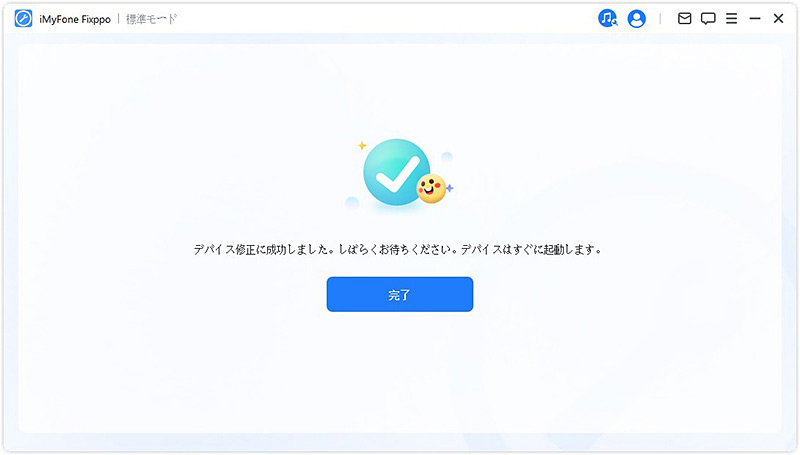
iMyFone Fixppoは、たやすく操作し、指紋認証のバッグを修復する信頼できるツールです。このツールは優れた技術で、すべてのシステム問題を修正できます。無料試用版をダウンロードするなら、その機能を体験できます。
指紋認証ができない時に試すべき3つのこと
1 iPhoneを強制的に再起動する
指紋認証の問題が発生し、iPhoneで指紋認証をアクティブ化できないエラーがある場合は、強制再起動を試してください。以下のステップを実行して、指紋認証できない問題を修復します。
iPhone 6及び以前
スリープ/スリープ解除ボタンとホームボタンを一緒に押し続けます。画面に「電源がオフになっている」ことが表示されます。画面が真っ暗になってもボタンを押し続けてください。
iPhone 7 / 7 Plusシリーズ
ステップ1:iPhone 7を使用している場合、スリープ/スリープ解除ボタンと音量小ボタンを押し続けます。
ステップ2:Appleロゴが表示されたら、両方のボタンを放します。
iPhone 8 / 8Plus及び以降
音量大ボタンを押してから、音量小ボタンを押します。Appleのロゴが表示されるまで、サイドボタンを押し続けます。

上記のステップで、システムが自動的に再起動し、指紋認証の問題が修復されます。
2 指紋を削除して再登録する
iPhoneで「指紋認証をアクティブ化できない」エラーを修復する別の解決策があります。それは指紋を再登録することです。
ステップ1:設定アプリを開き、「Touch IDとパスコード」をタップして、パスワードを入力して確認します。
ステップ2:指紋項目下の【指紋名】をタップして、【指紋を削除】を選択します。
ステップ3:続いて、【指紋を追加】をタップして新しい指紋を追加します。
ステップ4:指定された領域に指を置き、新しい指紋を追加します。その時、必ず指をきれいにして乾かしてください。
3 iTunesでiPhoneを初期化する(すべてのデータを消去)
iPhoneを初期化することで、iPhoneで指紋認証をアクティブ化できないエラーを修正できます。設定アプリ、或いはiTunesを利用し、iPhoneを初期化できます。
ステップ1:iPhoneをコンピューターに接続し、iTunesを開きます。
ステップ2:パスワードが求められた場合はコンピューターを信頼し、パスワードを入力してください。
ステップ3:iTunes画面で、表示されたアイテムからデバイスを選択します。
ステップ4:最後に「iPhoneを復元」をクリックします。確認画面でもう一度「復元」をクリックします。

結論
上記のステップは簡単に実行できます。数回クリックするだけで、指紋認証ができない問題を解決します。オールインワンの方法を試したいなら、iMyFone Fixppoを強くお勧めします。それは、多くのプロのメディアサイトから信頼されています。
